アメリカのオレゴン・サイエンティフィックが発売する子供向けタブレット端末『MEEP!』が、日本でもトイザらスから発売になります。子供向けの教育アプリやゲームアプリも用意されていますが、Androidアプリも動くので普通にタブレットとしても使えそう。すでに発売されている香港で買ってみました。
| お子様向け電子機器な雰囲気のパッケージ |
 |
|---|
MEEP!はアメリカのオレゴン・サイエンティフィックの製品。子供が喜びそうなパッケージに入っています。Androidタブレットとは思わせぬカラフルな色合いは、いかにもアメリカ製って感じでしょうか。
| パッケージ内には最小限のものが入ってる |
 |
|---|
パッケージを開けるとMEEP!本体、ACアダプター、ミニUSBケーブル、あとは簡易マニュアル類が入っています。MEEP!は仮想通貨を買ってゲームの購入などもできるなど、なかなか意欲的な製品。でも今回はそちらの機能は置いといて、普通にタブレットとして使ってみようと思います。
| ちょっと大きめな7インチサイズ |
 |
|---|
MEEP!のサイズは149×219x28ミリ、重量は450グラムで、7インチタブレットとしてはちょっと大柄。これはもちろん子供が多少ラフに扱っても大丈夫なように大きめに作られているからです。
| ミニUSBなのがちょっと惜しい |
 |
|---|
本体下部にはヘッドホン、マイク、専用サイズのACコネクター、ミニUSB、ミニHDMI出力ポートを備えます。充電はミニUSBからも可能ですが、ここはマイクロUSBにしてほしかったところです。もっともあとからジャケットタイプのジョイスティックなどを取り付け可能なので、その接続を考えて、あえてミニUSBにしているのかも。
| 電源投入すると独自のホーム画面 |
 |
|---|
本体上部のスライドスイッチを入れるとMEEP!が起動します。ホーム画面は独自のもので、ディスプレーの左端をタップすると専用のメッセンジャー、右端をタップするとアプリ選択ができます。ですがホーム画面にアプリアイコンを置くことはできません。なお液晶は指先で押すとまわりがじゃっかん押し込まれて表示がにじんでしまうので、保護シートは貼ったほうがよさそう。
| 出てくるアイコンは数個のみ |
 |
|---|
右側のダイヤルをタップするとゲーム、ブラウザーなどのアイコンが出てきます。これらは必要最小限のもので、アプリケーションランチャーとして利用します。後述しますがAppsアイコンをタップすると、そのなかにインストールしたAndroidアプリの一覧が表示されます。
| 通知バーなし、設定画面も最小限 |
 |
|---|
MEEP!の最初の起動時は言語を選べますが、香港版では欧米言語のみ対応でした。一方設定を開くとAndroid標準の設定画面となり、そちらからは日本語が選べます。しかしよく見ると設定できる項目は必要最小限。また通知バーもありません。
| オンライン登録しないと使えない |
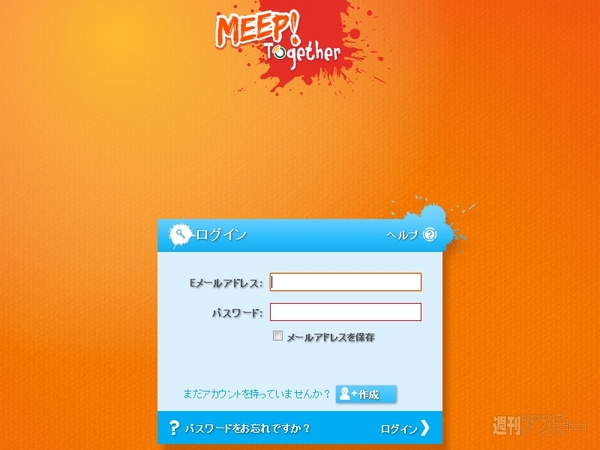 |
|---|
このまま無線LANにつなげばウェブブラウジングなどできそうですが、MEEP!は保護者が子供の利用を制限・監視できるようにアプリの利用に制限がかかっています。そのためまずはMEEP!のポータルサイトで保護者登録が必要です。登録はPCから行なったほうがいいでしょう。登録ページはすでに日本語化されています。MEEP!本体のシリアル番号や、保護者、そして利用する子供を登録。お子さんがいない場合は、まあ適当に登録してください(笑)。
| 保護者設定から制限を解除 |
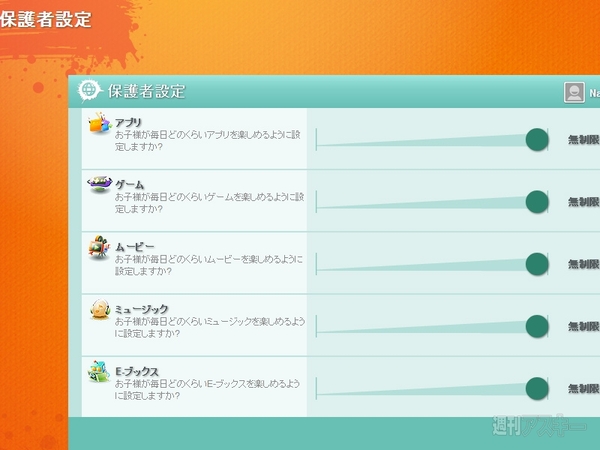 |
|---|
登録ができたら、MEEP!のサイトに改めてログインして保護者設定を開きます。ここでウェブやYouTubeの利用が制限されているので無制限に設定します。またGoogle Playもアクセスできるようにします。
| Google Playはこの画面から起動する |
 |
|---|
さてMEEP!のほうは無線LANに接続させておき、保護者設定画面から“Google Playを MEEP!上で開く”をクリックすると、MEEP!のディスプレーに突如Google Playが開きます。なお最初の1回目はGoogleユーザー登録画面が出て、その登録後は閉じてしまうので、何度か保護者画面から同じ操作を繰り返します。ということでMEEP!からAndroidアプリを入れる際はブラウザー(PCだけではなくMEEP!上でも可能でしょう)の保護者設定画面から、その都度Google Playを開く必要があるようです。
| アプリはランチャーに入る |
 |
|---|
MEEP!には専用ゲームなどもプリインストールされていますが、AndroidアプリはAppsのなかに表示されます。表示形式は本棚状とリボン状が選べますが、本棚スタイルのほうが見やすいですね。
| 動作はスペック相応 |
 |
|---|
MEEP!のスペックは。Android 4.0 OS、1GHz CPU、7インチ800×480ドットディスプレー、512MBメモリー、4GBストレージ、VGAカメラ。使ってみると体感速度はスペック相応で、1〜2年前のタブレットといった感じです。もっともお絵かきやゲームなどの専用アプリはそこそこ動くので、Androidとして使うよりMEEP!そのものを楽しんで使うべきなのでしょう。
| ジャケットは交換可能 |
 |
|---|
なお本体カラーは3色が予定されていますが、別売のシリコンジャケットを購入して色を変更することもできます。迷彩とかブラックとかがあれば大人が使っても面白いかもしれません。
| ジョイスティックはイマイチかも |
 |
|---|
MEEP!はマイクなどの周辺機器も用意しています。試しに本体に取り付けるジョイスティックを買って装着してみました。本体との接続はミニUSB端子でしっかりとはまります。でもブラウザーを開いて左側の十字キーを使ってみましたが反応せず。右側のボタンも決定などは対応していないような。もしかしたら初期不良品なのかもしれませんが、専用ゲームしか対応しないのかも。
| コンセプトは大いに評価できるMEEP! |
 |
|---|
MEEP!はターゲットユーザーは子供であり、ゲームやネットアクセスを親がコントロールできるというコンセプトはなかなか優れていると思います。ただしスペックはそれなりなので「子供をダシにバリバリ使えるタブレットが買えちゃう!」とは思わないほうがいいですね(笑)。でも今後この手のお子様向けタブレットが増えてきたら、いずれはジャケット交換で仕事にも使えちゃう……そんな製品が出てくるかもしれませんよ。
山根康宏さんのオフィシャルサイト
香港携帯情報局
週刊アスキーの最新情報を購読しよう



